
Anotace obrázků v Náhledu na Macu
Pomocí nástrojů pro úpravy na nástrojovém panelu pro anotace můžete do souborů obrázků přidávat své připomínky nebo v nich zvýrazňovat obsah, který si chcete zapamatovat.
Pokud se obrázek nachází na stránce v PDF souboru a vy chcete přidat komentář pouze k obrázku, můžete jej extrahovat do samostatného obrázkového souboru. Postup najdete v části Extrakce stránky z PDF dokumentu jako obrázku.
Chcete‑li napsat komentář pouze k části obrázku otevřeného v Náhledu, můžete požadovanou část vybrat, kliknutím na Úpravy > Kopírovat ji zkopírovat a pak ve Schránce příkazem Soubor > Nový vytvořit nový soubor. Nebo můžete původní obrázek oříznout a odstranit z něj tak nepotřebné části.
Poznámka: Pokud do obrázkového souboru přidáte anotaci a obrázek uložíte, anotaci již nebude možné upravit, přesunout ani odstranit. Pokud si myslíte, že bude nutné anotace později změnit, můžete obrázkový soubor převést na PDF soubor a poté přidat anotace do tohoto PDF.
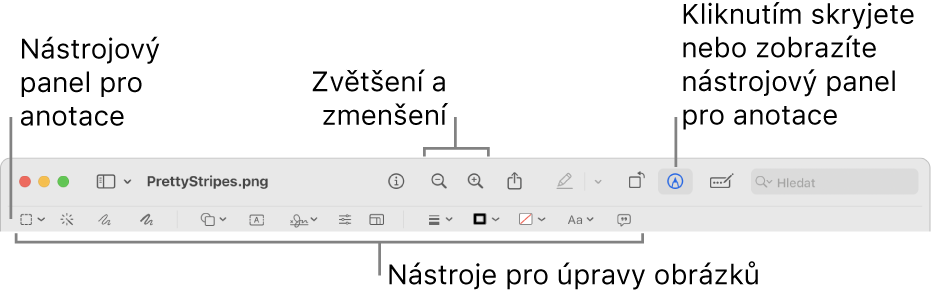
Na Macu přejděte do aplikace Náhled
 .
.Otevřete obrázek, který chcete anotovat.
Klikněte na
 (pokud se nezobrazuje panel nástrojů pro anotace).
(pokud se nezobrazuje panel nástrojů pro anotace).K anotování obrázku můžete využít nástroje na panelu nástrojů.
Nástroj
Popis
Obdélníkový výběr

Na obrázku vyberte obdélníkovou plochu, kterou chcete zkopírovat nebo smazat.
Eliptický výběr

Na obrázku vyberte kruhovou nebo eliptickou plochu, kterou chcete zkopírovat nebo smazat.
Nepravidelný výběr

Na obrázku vyberte nepravidelnou plochu, kterou chcete zkopírovat nebo smazat.
Inteligentní nepravidelný výběr

Na obrázku ohraničte plochu, kterou chcete zkopírovat nebo smazat.
Okamžitý alfa kanál

Umožňuje odstranit pozadí obrázku.
Skica

Načrtněte tvar jedním plynulým tahem.
Pokud bude v kresbě rozpoznán některý ze standardních tvarů, bude tímto tvarem nahrazena. Chcete‑li použít původní kresbu, vyberte ji na zobrazené paletě.
Kresba

Umožňuje nakreslit tvar jedním tahem. Silnějším přitisknutím prstu nakreslíte tlustší a tmavší čáru.
Tento nástroj je k dispozici pouze na počítačích s trackpadem Force Touch.
Tvary

Klikněte na tvar a pak jej přetáhněte na požadované místo. Velikost tvaru můžete změnit pomocí modrých úchytů. Pokud má tvar zelené úchyty, můžete jimi měnit jeho proporce.
Zvýrazněný tvar a lupu můžete přidat pomocí těchto nástrojů:
Zvýraznění
 : Přetáhněte zvýraznění do požadované polohy. Chcete‑li změnit velikost zvýraznění, použijte modré úchyty.
: Přetáhněte zvýraznění do požadované polohy. Chcete‑li změnit velikost zvýraznění, použijte modré úchyty.Zvětšení

Další volby jsou popsány v tématu Otáčení a úpravy tvarů přidaných do souboru PDF.
Text

Zadejte text a potom přetáhněte textový rámeček na libovolné místo.
Podpis

Máte‑li v seznamu více podpisů, klikněte na některý z nich a přetáhněte jej na požadované místo. Chcete‑li změnit velikost zvýraznění, použijte modré úchyty.
Postup vytvoření nového podpisu najdete v tématu Vyplňování a podepisování PDF formulářů v Náhledu na Macu.
Úprava barev

Zde můžete upravit hodnoty expozice, kontrastu, sytosti, odstínu a další parametry obrázku.
Pokud má Náhled upravit hodnoty automaticky, klikněte na možnost Automatická úprava. Původní nastavení obrázku obnovíte kliknutím na Obnovit vše.
Upravit velikost

Zde můžete upravit velikost a rozlišení obrázku.
Styl tvaru

Zde můžete vybrat tloušťku a typ čar použitých v tvaru nebo přidat stín.
Barva okrajů

Zde můžete upravit barvu čar použitých v tvaru.
Barva výplně

Zde můžete upravit barvu použitou k vyplnění tvaru.
Styl textu

Zde můžete změnit styl a barvu písma.
Otočit doleva
 nebo Otočit doprava
nebo Otočit doprava 
Kliknutím na
 otočíte položku doleva. Klikáním pokračujte v otáčení.
otočíte položku doleva. Klikáním pokračujte v otáčení.Pokud chcete položku otočit doprava, podržte klávesu Option a potom klikejte na
 , dokud se položka neotočí do požadované polohy.
, dokud se položka neotočí do požadované polohy.Oříznutí

Část obrázku můžete skrýt. Klikněte na obrázek a přetažením zobrazte orámování. Táhněte rohové úchyty dokud se část, kterou chcete zachovat, nezobrazí jako orámovaná. Polohu rámečku také můžete změnit jeho přetažením. Až budete hotovi, klikněte na
 .
.Popis obrázku

Můžete zadat, zobrazit nebo upravit popis obrázku. (Pokud má obrázek popis, nástroj je zvýrazněn.)
Popisy obrázků můžou být předčítány čtečkami obrazovky a jsou užitečné pro každého, kdo má potíže s viděním obrázků online. Používáte‑li VoiceOver (vestavěnou čtečku obsahu obrazovky na Macu), můžete například stisknout příkaz VoiceOveru VO-Shift-L a poslechnout si popis obrázku v kurzoru VoiceOver.